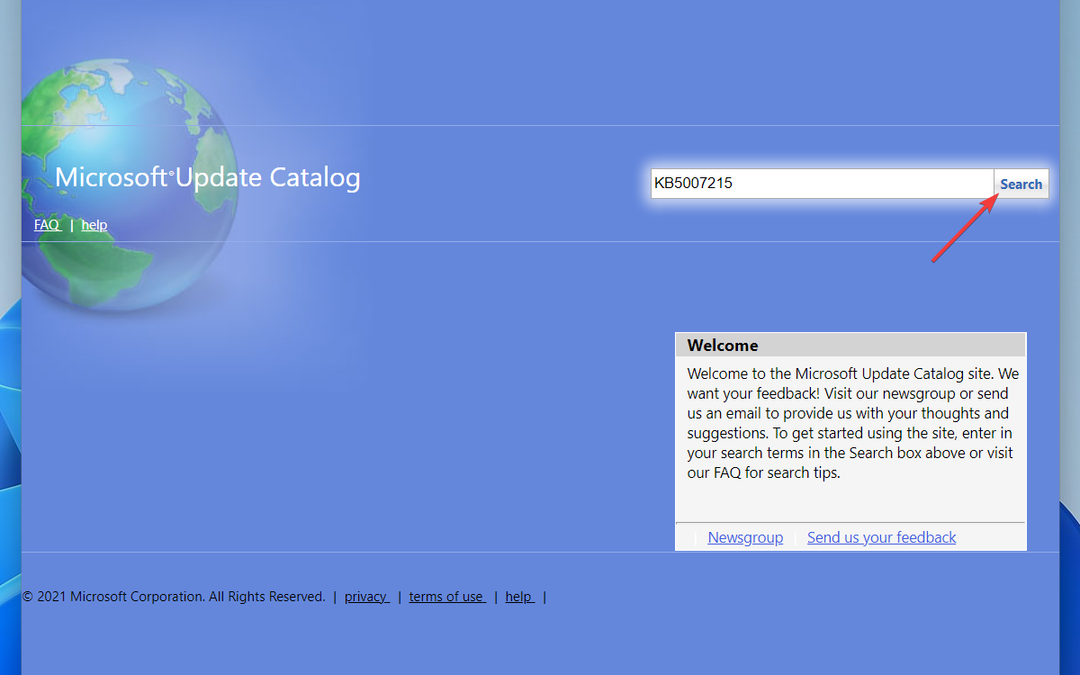- מיקרוסופט מיישמת כל הזמן אמצעים חדשים המשפרים את חוויית Windows Updates הכוללת במחשבי Windows 10.
- למרות זאת, שגיאות כגון 0x80072af9 הן בלתי נמנעות. כדי לפתור בעיה זו, בדוק את האנטי-וירוס שלך או בדוק אם חלונות פגומים.
- אל תבזבז זמן יותר ובדוק מספר רב של שגיאות של Windows Update תיקונים שיש לנו.

איקסהתקן על ידי לחיצה על הורד את הקובץ
- הורד את Restoro PC Repair Tool שמגיע עם טכנולוגיות מוגנת בפטנט (פטנט זמין כאן).
- נְקִישָׁה התחל סריקה כדי למצוא בעיות של Windows שעלולות לגרום לבעיות במחשב.
- נְקִישָׁה תקן הכל כדי לתקן בעיות המשפיעות על האבטחה והביצועים של המחשב שלך
- Restoro הורד על ידי 0 הקוראים החודש.
עם הצגת Windows 10, מיקרוסופט הבטיחה יותר יציבות ותמיכה טובה יותר לכל המשתמשים. מאז 2015, החברה עומדת במשימה. לפחות, רוב הזמן.
עם זאת, לעדכונים תכופים יש לפעמים בעיות משלהם. כלומר, כמה עדכוני חובה מעוררים בעיות שונות. ה
עדכן את קוד השגיאה 0x80072af9 הוא רק אחד מהם.לפעמים שגיאה 0x80072af9 יכולה להופיע ולמנוע את עדכון Windows שלך. שגיאה זו עלולה להיות בעייתית, ואם כבר מדברים על שגיאות Windows, הנה כמה בעיות דומות שמשתמשים דיווחו עליהן:
- קוד שגיאה של Microsoft 0x80072af9 - אם שגיאה זו מתרחשת במחשב האישי שלך, הקפד לבדוק את האנטי וירוס שלך. האנטי וירוס שלך יכול להפריע למערכת שלך ולגרום לשגיאה זו ושגיאה אחרת להופיע, אז ייתכן שיהיה עליך להשבית אותו.
- 0x80072af9 חנות Windows - שגיאה זו יכולה להופיע לפעמים בעת ניסיון להשתמש ב-Microsoft Store. אם זה קורה, הקפד לבדוק את המערכת שלך באמצעות סריקות SFC ו-DISM.
- 0x80072af9 Outlook - כמה משתמשים דיווחו על בעיה זו בזמן השימוש ב-Outlook. אם יש לך את אותה בעיה, אנו ממליצים לך להתקין מחדש את Microsoft Office ולבדוק אם זה פותר את הבעיה שלך.
- עדכון שגיאה 0x80072af9 Windows 10 - לדברי המשתמשים, בעיה זו יכולה להופיע בכל גרסה של Windows, וגרסאות ישנות יותר אינן יוצאות דופן. רוב הפתרונות שלנו הם אוניברסליים, כך שתוכל להחיל אותם על Windows 7 ו-8 כאחד.
מטרת עדכון זה היא לשפר את האבטחה הכוללת ב-Microsoft Office. עם זאת, כפי שהוכיח המקרה, יכולה להיות לכך השפעה הפוכה על המערכת.
זה אשם ידוע לקריסות של תוכניות Office וגרירת מערכת. היום, ננסה לעזור לך לפתור בעיה זו.
כיצד אוכל לתקן את שגיאת עדכון Windows 10 0x80072af9?
1. בדוק את האנטי וירוס שלך
שימוש באנטי וירוס טוב הוא חשוב אם אתה רוצה להגן על המחשב שלך מפני איומים מקוונים. עם זאת, האנטי וירוס שלך יכול לפעמים להפריע למערכת שלך ולגרום להופעת שגיאת 0x80072af9.
כדי לפתור בעיה זו, מומלץ להשבית תכונות אנטי-וירוס מסוימות ולבדוק אם זה עוזר. אם הבעיה עדיין קיימת, ייתכן שיהיה עליך להשבית לחלוטין את האנטי וירוס שלך.
בתרחיש הגרוע ביותר, הפתרון היחיד שלך עשוי להיות הסרת האנטי וירוס שלך. אם הסרת האנטי וירוס פותרת את הבעיה, כדאי לשקול מעבר לאנטי וירוס אחר.
בהחלט תמצא אנטי וירוס שמציע את כל דרישות האבטחה מבלי להפריע למערכת שלך. הקפד לחפש מסד נתונים מוצק של איומים, שכבות מרובות של הגנה, חומת אש חזקה ותכונות פרטיות מקוונות.
2. נסה לעדכן את המערכת שלך
בתור התחלה, כדאי לנסות ולבדוק אם יש עדכונים מיד. אולי מפתחי מיקרוסופט החרוצים הכינו תיקון והוא מחכה שתקבל אותו.
כדי לבדוק אם יש עדכון KB (Knowledge Base) חדש, בצע את הפעולות הבאות:
- פתח את החיפוש ב-Windows והקלד עדכון חלונות.
- נְקִישָׁה בדוק עדכונים.
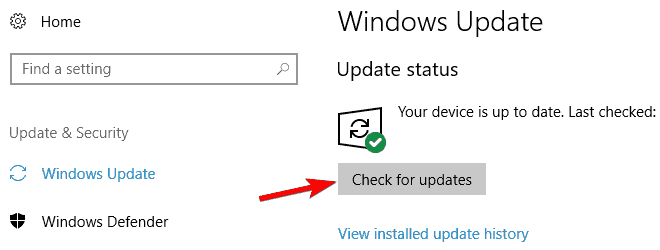
- אם יש עדכונים זמינים, המערכת תתקין אותם לאחר שעות פעילות.
זכור שזה יעבוד רק אם אין קבצי מערכת פגומים. אם הבעיה נמשכת, עברו לשלב הבא.
3. בדוק אם יש שחיתות ב-Windows
כפי שכולנו יודעים, עדכונים מותקנים ומאוחסנים ב- מחיצת מערכת. יתר על כן, זיהום אפשרי של תוכנות זדוניות משגשג במשחק עם הקבצים החיוניים הללו.
אז, הקבצים יכולים להיפגם או להימחק. למען האמת, הם מתחילים לפעול נגדך. אז כדאי שנבדוק אותם.
הצעד הראשון שעליך לנקוט הוא לסרוק את כל המחיצות עם Windows Defender או תוכנת צד שלישי נגד תוכנות זדוניות.
בנוסף, תרצה לבדוק את תקינות הקבצים באמצעות שורת הפקודה. וזו הדרך לעשות את זה:
- ללחוץ מפתח Windows + X כדי לפתוח את תפריט Win + X. כעת בחר שורת פקודה (מנהל מערכת) אוֹ PowerShell (אדמין) מהרשימה.
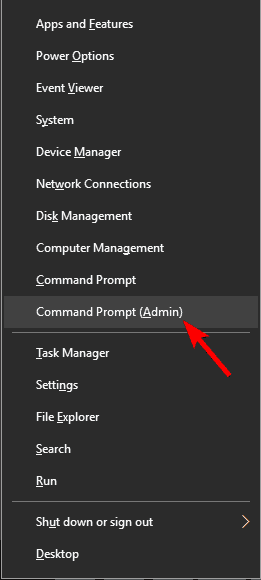
- עכשיו הכנס sfc /scannow ולחץ להיכנס.
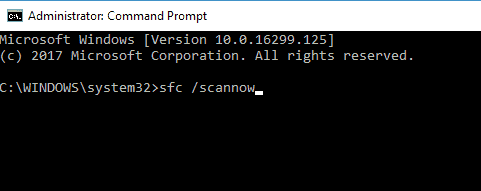
סריקת SFC תתחיל כעת. סריקה זו יכולה להימשך כ-15 דקות, אז אל תפריע לה.
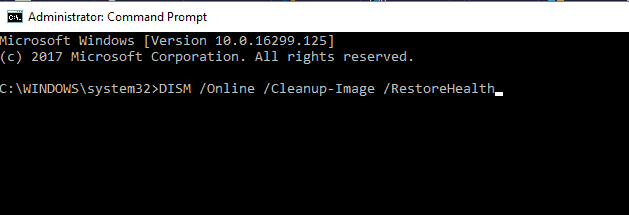
אם אינך מסוגל להפעיל סריקת SFC, או אם סריקת SFC לא פתרה את הבעיה שלך, עליך להשתמש במקום זאת בסריקת DISM. כדי לעשות זאת, הפעל את שורת הפקודה כמנהל והפעל DISM /Online /Cleanup-Image /RestoreHealth פקודה.
סריקת DISM עשויה להימשך 20 דקות או יותר, אז אל תפריע לה. לאחר סיום הסריקה, בדוק אם הבעיה נפתרה. אם הבעיה עדיין קיימת, חזור על סריקת SFC שוב כדי לתקן את הבעיה.
4. נקה קבצי זבל
בנוסף, אתה יכול להשתמש בכלי Windows מובנים כדי לנקות קבצי מערכת זבל. מכיוון שאלו עלולות לגרום למגוון בעיות עקב התנגשויות עם קבצים חיוניים, עלינו להיפטר מהם.
זכור שאתה יכול להשתמש אפילו מהימן מנקי צד שלישי למשימה זו. אנו נדריך אותך בהליך הסטנדרטי עם מנקה דיסקים מובנה:
- פתח את חיפוש Windows או הקש מקש Windows + R.
- סוּג cleanmgr (או ניקוי דיסק) ופתח את הכלי.

- בחר במחיצת מערכת (רוב הזמן C:).
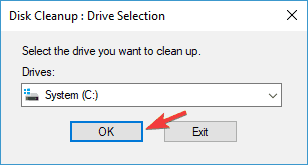
- לחץ על נקה קבצי מערכת.
- התהליך ינקה קבצי זבל.
ישנם גם כלים מעולים של צד שלישי שיכולים לנקות קבצים מיותרים. אם אתה מחפש כלי טוב של צד שלישי לניקוי הקבצים שלך, אולי תרצה לשקול CCleaner.
טיפ מומחה: קשה להתמודד עם כמה בעיות במחשב, במיוחד כשמדובר במאגרים פגומים או קבצי Windows חסרים. אם אתה נתקל בבעיות בתיקון שגיאה, ייתכן שהמערכת שלך שבורה חלקית. אנו ממליצים להתקין את Restoro, כלי שיסרוק את המכשיר שלך ויזהה מה התקלה.
לחץ כאן כדי להוריד ולהתחיל לתקן.
הכלי הזה פשוט להפליא לשימוש, אז אתה אמור להיות מסוגל להסיר קבצים לא רצויים בקלות.
זה יסרוק את כל המערכת שלך לאיתור קבצים מיותרים כמו גם זבל בדפדפן ויספק דוח. אתה רק צריך לבחור מה אתה רוצה להסיר ולהמתין עד להשלמת התהליך.
5. הסר את התקנת העדכון
זו כנראה לא הפעם הראשונה וגם לא האחרונה שהתקנת א עדכון לא תקין. יתרה מכך, מאז עדכוני Windows 10 בפני עצמו, קיימת אפשרות שדברים יכולים לקבל תפנית לא נכונה.
עם זאת, אתה יכול לפחות להסיר את ההתקנה של עדכונים לא תקינים. על מנת להיפטר מהעדכון הפגום, בצע את ההוראות הבאות:
- בחיפוש Windows הקלד עדכון חלונות.
- לִפְתוֹחַ הגדרות עדכון Windows.
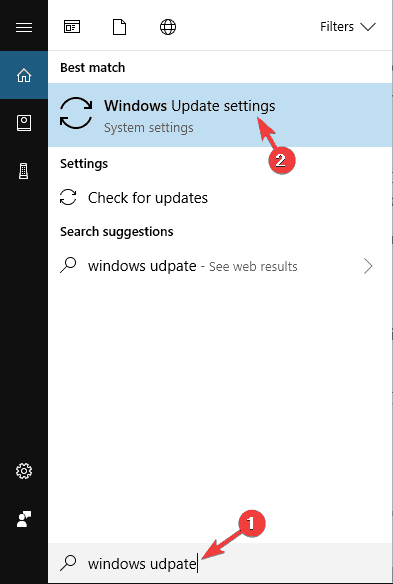
- בחר עדכן היסטוריה.
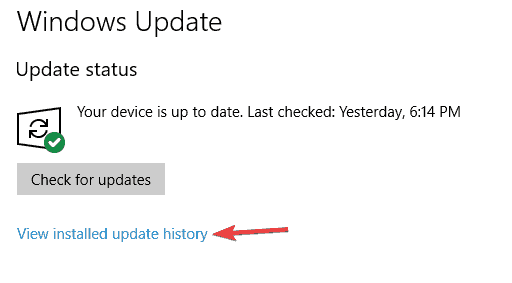
- בחר הסר את התקנת העדכונים.
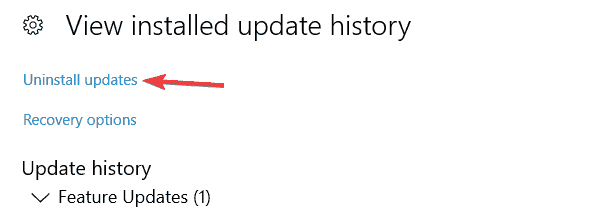
- מצא את העדכון הקשור ל-Microsoft Office.
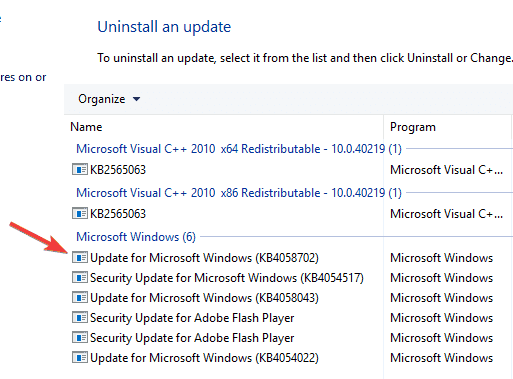
- לחץ לחיצה ימנית ובחר הסר את ההתקנה.
זה צריך להיות זה. הפעל מחדש את המחשב ובדוק את אופן הפעולה של Office לאחר הסרת קובץ העדכון.
6. התקן מחדש את Office
בסופו של דבר, מכיוון ששגיאה זו קשורה ל-Office ולאפליקציות שלה, אתה יכול לנסות ו להתקין מחדש את כל החבילה. זה יעלה לך קצת זמן ועצבים, אבל זה יפתור אפילו את הבעיות הבלתי פוסקות ביותר.
ישנן מספר דרכים להסיר התקנה של יישום, אך השיטה הטובה ביותר היא להשתמש תוכנת הסרת ההתקנה.
למקרה שאינך מכיר, תוכנת הסרת ההתקנה היא אפליקציה מיוחדת שתסיר את האפליקציה שנבחרה יחד עם כל הקבצים וערכי הרישום המשויכים לה.
על ידי שימוש בתוכנת הסרת ההתקנה, תסיר לחלוטין את היישום וזה יהיה כאילו היישום מעולם לא הותקן.
יש הרבה יישומי הסרת התקנה מצוינים בשוק, אבל מסיר IOBit מציע את מירב התכונות, אז אולי כדאי לנסות את זה.
לאחר שתסיר את Office עם הכלי הזה, התקן אותו שוב ובדוק אם הבעיה נפתרה.
7. כבה את מצב הטאבלט
Windows 10 מגיע עם תכונה שימושית הנקראת מצב טאבלט. כפי שאתה בוודאי יכול לנחש, תכונה זו מיועדת לטאבלטים, וברגע שתפעיל אותה, היא תבצע אופטימיזציה של ממשק המשתמש שלך למכשירי מסך מגע.
עם זאת, לפעמים תכונה זו יכולה להפריע למערכת שלך, ולפי המשתמשים, היא אפילו עלולה לגרום לשגיאה 0x80072af9 להופיע.
כדי לפתור בעיה זו, אתה רק צריך להשבית את מצב הטאבלט. זה פשוט להפליא, ואתה יכול לעשות את זה על ידי ביצוע השלבים הבאים:
- פתח את ה מרכז הפעילות. אתה יכול לעשות זאת על ידי לחיצה על סמל מרכז הפעולות שלך שורת המשימות או על ידי שימוש מקש Windows + A קיצור דרך.
- אם מצב טאבלט מופעל, לחץ עליו כדי להשבית אותו.
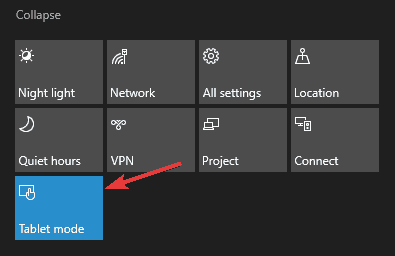
לאחר שתכונה זו מושבתת, בדוק אם הבעיה נפתרה.
8. השתמש בשחזור מערכת
אם אתה ממשיך לקבל שגיאה 0x80072af9, ייתכן שתוכל לתקן אותה באמצעות שחזור מערכת. למקרה שאינך מכיר, שחזור מערכת הוא תכונה המאפשרת לך לשחזר את המחשב למצב קודם ולתקן בעיות אחרונות.
כדי לשחזר את המערכת שלך באמצעות שחזור מערכת, אתה רק צריך לעשות את הפעולות הבאות:
- ללחוץ מקש Windows + S ולהיכנס שחזור מערכת. בחר צור נקודת שחזור מרשימת התוצאות.
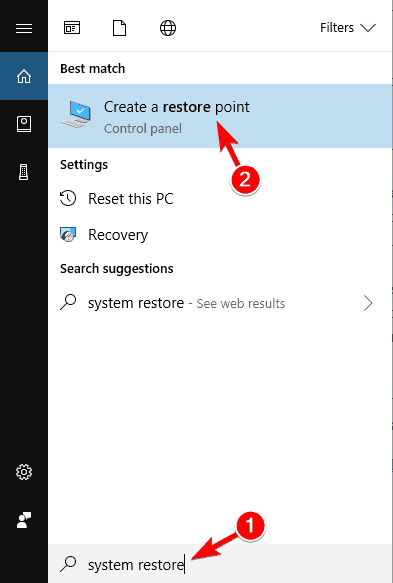
- ה מאפייני מערכת יופיע חלון. לחץ על שחזור מערכת לַחְצָן.
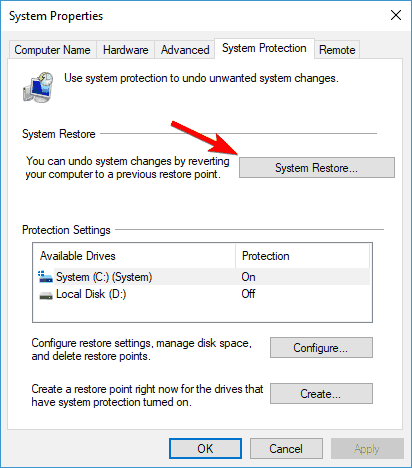
- מתי שחזור מערכת נפתח חלון, לחץ הַבָּא.

- אם זמין, בדוק הצג שחזור נוסף נקודות. בחר את נקודת השחזור הרצויה ולחץ הַבָּא.

- בצע את ההוראות על המסך כדי להשלים את תהליך השחזור.
לאחר שחזור המחשב, בדוק אם קוד השגיאה 0x80072af9 עדיין מופיע.
אלו היו הפתרונות שלנו לשגיאת עדכון Windows 10 0x80072af9. אנו בהחלט מקווים שהצלחת לפתור אותם. בנוסף, אם יש לך ספקות או שאלות, הקפד לשתף אותם בסעיף ההערות למטה.
אתה מוזמן להשתמש בזה מדריך מהיר לתיקון שגיאות 0xc1900208.
Windows היא מערכת הפעלה ענקית, אז באגים אינם דבר יוצא דופן. אל תדאג כי יש לנו גם מדהים שגיאות של Windows 10 רכזת בשבילך.
- האם אוכל לעצור עדכון של Windows 10 בתהליך?
כן אתה יכול. פשוט לחץ על תפסיק קישור בעדכון מהפינה השמאלית העליונה. תיבת דו-שיח אמורה לצוץ לאחר מכן, שתספק לך תהליך לעצירת התקדמות ההתקנה.
- מה קורה אם תכבה את המחשב במהלך עדכון?
אם תכבה את המחשב במהלך עדכון, אתה מסתכן בפגיעה בהתקנת Windows שלך, מה שעלול לקלקל אותו עוד יותר. אם זה קורה, השתמש בזה מדריך לתיקון מחשבים עם לבנים רכות של Windows 10.
 עדיין יש בעיות?תקן אותם עם הכלי הזה:
עדיין יש בעיות?תקן אותם עם הכלי הזה:
- הורד את כלי תיקון המחשב הזה מדורג נהדר ב-TrustPilot.com (ההורדה מתחילה בעמוד זה).
- נְקִישָׁה התחל סריקה כדי למצוא בעיות של Windows שעלולות לגרום לבעיות במחשב.
- נְקִישָׁה תקן הכל כדי לתקן בעיות עם טכנולוגיות פטנט (הנחה בלעדית לקוראים שלנו).
Restoro הורד על ידי 0 הקוראים החודש.
שאלות נפוצות
ישנן סיבות רבות לכך שעדכון Windows 10 שלך נכשל בהתקנה. לדוגמה, שגיאות 0xc1900208 - 0x4000c הן סימן לכך שאפליקציה לא תואמת חוסמת את תהליך השדרוג.
אתה מוזמן להשתמש בזה מדריך מהיר לתיקון שגיאות 0xc1900208.
כן אתה יכול. פשוט לחץ על תפסיק קישור בעדכון מהפינה השמאלית העליונה. תיבת דו-שיח אמורה לצוץ לאחר מכן, שתספק לך תהליך לעצירת התקדמות ההתקנה.
אם תכבה את המחשב במהלך עדכון, אתה מסתכן בפגיעה בהתקנת Windows שלך, מה שעלול לקלקל אותו עוד יותר. אם זה קורה, השתמש בזה מדריך לתיקון מחשבים עם לבנים רכות של Windows 10.